AutoCAD2014中文版基础教程第九章三维建模基础
CAD三维建模教程(详细)

在AutoCAD 2008中,选择“视图”|“视 觉样式”|“视觉样式管理器”命令,打开 “视觉样式管理器”选项板,可以对视觉样 式进行管理 。
使用“视图”|“视觉样式”命令中的子 命令为对象应用视觉样式时,并不能执行产 生亮显、移动光源或添加光源的操作。要更 全面地控制光源,必须使用渲染,可以使用 “视图”|“渲染”命令中的子命令或“渲染” 工具栏实现 。 在渲染窗口中快速渲染对象 设置渲染材质 渲染环境 高级渲染设置
选择“修改”|“圆角”命令(FILLET),可以为 实体的棱边修圆角,从而在两个相邻面间生成一 个圆滑过渡的曲面。在为几条交于同一个点的棱 边修圆角时,如果圆角半径相同,则会在该公共 点上生成球面的一部分。
选择“修改”|“三维操作”|“剖切”命令 (SLICE),或在“实体”工具栏中单击“剖
切”按钮,都可以使用平面剖切一组实体。 剖切面可以是对象、Z轴、视图、 XY/YZ/ZX平面或3点定义的面(俯视图中使 用本命令比较准确)。
1为所画同一平面内线框,2为利用“平 面曲面”命令将1转换为面,3为使用加 厚命令成为体。
此图为不在同一平面内的线框,因此 无法通过平面曲面转换为面
在AutoCAD中,使用“修改”|“实体编辑”子菜单中的命令,可以 对实体面进行拉伸、移动、偏移、删除、旋转、倾斜、着色和复制等 操作。拉伸面是象把面域拉伸成实体的效果,被拉伸的面就好比是面 域,可以给斜度(拔模斜度),偏移面则不能。 偏移面是把实体表面偏 移一个距离,偏移正值会是实体的体积增大,偏移负值则缩小。一个 圆柱体的外圆面可以偏移但不能拉伸,可改变孔的大小。 移动面是把实 体的一个表面移动了,例如一个实体上有个孔,如果对孔的内壁用移 动面,孔的大小不变,位置跑了;如果用偏移面,孔的大小变了,位 置没变。删除面可以删除的面包括圆角,倒角及挖孔的(差集)内部 面,就是原来的立方体,你把它的棱角弄圆了或者内部剪掉一部分, 想要恢复,就用用删除面命令,旋转面可以旋转编辑之后的面复合实体 的面,旋转就可以将那个孔(cad里指的面)按照指定转轴旋转 .
AutoCAD2014实用教程---立体绘图

2.3.旋转:
➢ 使用【旋转】命令可以通过绕轴旋转开 放或闭合对象来创建实体或曲面,以旋 转对象定义实体或曲面轮廓。用于旋转 的二维对象可以是封闭多段线、多边形、 圆、椭圆、封闭样条曲线、圆环及封闭 区域、三维对象、包含在块中的对象、 有交叉或自干涉的多段线不能被旋转, 而且每次只能旋转一个对象。
体】按钮 。
3.4.锲体:
➢使用【楔体】命令时,可以将楔体的底 面绘制为与当前UCS的XY平面平行,斜 面正对第一个角点,楔体的高度与Z轴平 行。
⑥ 绘制样条曲线。将视图切换至【前视】视图,调用 SPL【样条曲线】命令,捕捉圆心为起点,依次输 入点参数(@0,20)和(@10,0),绘制样条曲线。
3.三维实体绘制:
➢可以在【三维建模】界面中的【建模】面板中, 单击相应的按钮,以创建出基本三维实体,主要 包括长方体、楔体、球体、圆柱体、圆锥体、圆 环体和多段体等。
➢使用【扫掠】工具可以将扫 掠对象沿着开放或闭合的二 维或三维路径运动扫描,来 创建实体或曲面。
➢在AutoCAD 2014中可以通 过以下几种方法启动【扫掠】 命令:
• 菜单栏:执行【绘图】︱【建模】︱【扫掠】 命令。
• 命令行:在命令行中输入SWEEP命令。
• 功能区:在【常用】选项卡中,单击【建模】 面板中的【扫掠】按钮 。
➢ 在AutoCAD 2014中可以通过以下几种 方法启动【旋转】命令:
• 菜单栏:执行【绘图】︱【建模】︱【旋转】命令。
• 命令行:在命令行中输入REVOLVE命令。
• 功能区:在【常用】选项卡中,单击【建模】面板 中的【旋转】按钮 。
2.4.放样:
➢放样实体是指在数个横截面 之间的空间中创建三维实体 或曲面,包括圆或圆弧等。
cad2014三维建模教程
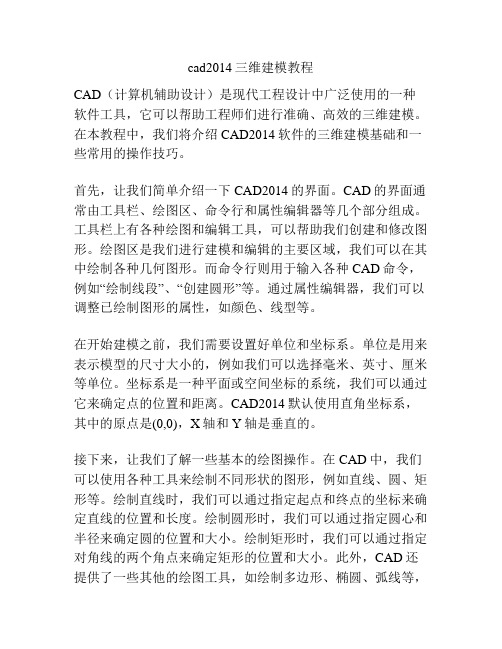
cad2014三维建模教程CAD(计算机辅助设计)是现代工程设计中广泛使用的一种软件工具,它可以帮助工程师们进行准确、高效的三维建模。
在本教程中,我们将介绍CAD2014软件的三维建模基础和一些常用的操作技巧。
首先,让我们简单介绍一下CAD2014的界面。
CAD的界面通常由工具栏、绘图区、命令行和属性编辑器等几个部分组成。
工具栏上有各种绘图和编辑工具,可以帮助我们创建和修改图形。
绘图区是我们进行建模和编辑的主要区域,我们可以在其中绘制各种几何图形。
而命令行则用于输入各种CAD命令,例如“绘制线段”、“创建圆形”等。
通过属性编辑器,我们可以调整已绘制图形的属性,如颜色、线型等。
在开始建模之前,我们需要设置好单位和坐标系。
单位是用来表示模型的尺寸大小的,例如我们可以选择毫米、英寸、厘米等单位。
坐标系是一种平面或空间坐标的系统,我们可以通过它来确定点的位置和距离。
CAD2014默认使用直角坐标系,其中的原点是(0,0),X轴和Y轴是垂直的。
接下来,让我们了解一些基本的绘图操作。
在CAD中,我们可以使用各种工具来绘制不同形状的图形,例如直线、圆、矩形等。
绘制直线时,我们可以通过指定起点和终点的坐标来确定直线的位置和长度。
绘制圆形时,我们可以通过指定圆心和半径来确定圆的位置和大小。
绘制矩形时,我们可以通过指定对角线的两个角点来确定矩形的位置和大小。
此外,CAD还提供了一些其他的绘图工具,如绘制多边形、椭圆、弧线等,可以满足各种绘图需求。
在进行三维建模时,我们需要使用CAD的三维绘图工具。
CAD2014提供了一些常用的三维绘图工具,如绘制立方体、圆柱体、锥体等。
在绘制这些三维图形时,我们需要指定图形的中心点、大小和高度等参数,以确定图形的位置和大小。
除了基本的绘图操作之外,CAD2014还提供了一些高级的建模功能。
例如,我们可以使用CAD的布尔运算工具来进行图形的布尔运算,如合并、相交、插入等。
这些功能可以让我们更方便地创建复杂的几何图形。
2014版CAD操作教程(全)
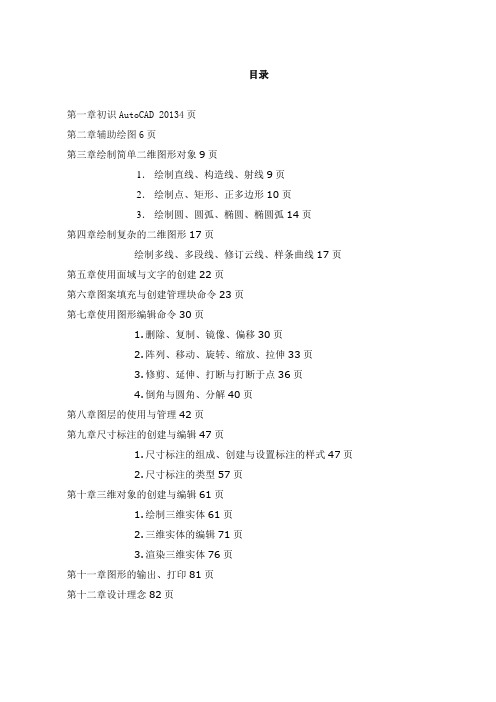
目录第一章初识AutoCAD 20134页第二章辅助绘图6页第三章绘制简单二维图形对象9页1.绘制直线、构造线、射线9页2.绘制点、矩形、正多边形10页3.绘制圆、圆弧、椭圆、椭圆弧14页第四章绘制复杂的二维图形17页绘制多线、多段线、修订云线、样条曲线17页第五章使用面域与文字的创建22页第六章图案填充与创建管理块命令23页第七章使用图形编辑命令30页1.删除、复制、镜像、偏移30页2.阵列、移动、旋转、缩放、拉伸33页3.修剪、延伸、打断与打断于点36页4.倒角与圆角、分解40页第八章图层的使用与管理42页第九章尺寸标注的创建与编辑47页1.尺寸标注的组成、创建与设置标注的样式47页2.尺寸标注的类型57页第十章三维对象的创建与编辑61页1.绘制三维实体61页2.三维实体的编辑71页3.渲染三维实体76页第十一章图形的输出、打印81页第十二章设计理念82页前言Auto CAD是由美国Autodesk公司开发的专门用于计算机绘图设计的软件,Auto CAD的绘图功能、三维绘图功能非常强大,可以绘制出逼真的模型,目前Auto CAD己经广泛应用于机械、建筑、电子、航天和水利等工程领域。
第一课时初识Auto CAD 2007本课重点与难点:●教师与学生之间做好勾通,互相了解。
●了解AutoCAD的发展史与界面组成。
●认识AutoCAD的应用领域,让学生了解软件的专业特点与在校的优势,认识本专业在国内的发展历程与毕业后的前景。
一、CAD的概述C→Computer电脑A→Aided辅助D→Design设计CAD为电脑辅助设计软件AutoCAD是美国Autodesk公司与20世纪八十年在微机上应用CAD技术,而开发的绘图程序包,加上Auto是指它可以应用于几乎所有跟绘图有关的行业二、应用领域1、建筑设计2、机械制图3、化工电子4、土水工程三、CAD的发展史初级阶段→在1982年11月出现了Auto CAD1.0的版本1983年4月出现了Auto CAD1.2的版本1983年8月出现了Auto CAD1.3的版本1983年10月出现了Auto CAD1.4的版本1984年10月出现了Auto CAD2.0的版本发展阶段→1985年5月出现了Auto CAD2.17和2.18的版本出现了鼠标滚轴 1986年6月出现了Auto CAD2.5的版本1987年9月出现了Auto CAD9.0和9.03的版本高级发展阶段→1988年8月出现了Auto CAD R 12.0版本1988年12月出现了Auto CAD R 12.0 for Dos1996年6月出现了Auto CAD R 12.0 for Windows高级发展阶段→1998年1月出现了Auto CAD R 13.0 for Windows1999年1月出现了Auto CAD 2000 for Windows2001年9月出现了Auto CAD 2002for Windows2003年5月出现了Auto CAD 2004 for Windows四、打开方式:1、双击桌面CAD图标2、开始——程序——Autodesk——Auto CAD2004五、CAD的界面组成:标题栏。
Auto_Cad教学课件PPT课件
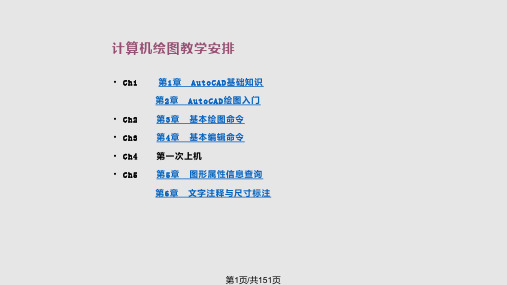
第17页/共151页
§2.3 基本操作入门
辅助精确作图操作方法 在开始绘制对象时,只能通过鼠标随意点取来选择坐标点。但这种方法很难准 确指定某一位置,总会存在误差。因此AutoCAD提供了一系列能来精确定位光标 的辅助绘图功能。 正交模式:可快捷准确画出水平、竖直直线。 在绘制图形过程中,常常要将点定位到一些图形中的特殊几何点,比如端点、 中点、圆心和交点等。使用对象捕捉、追踪功能快捷准确捕捉对象上的这些几何 点。通过“对象捕捉对话框”进行设置。 对象捕捉:可将光标强制性地准确定位在已存在的对象特定点或特定位置上。 (相对基点对象捕捉fro)
多线(平行线)的绘制 命令:Mline,绘图|多线; 该命令最多可产生16条各具颜色和线型的平行线,可以设置“调节、比例和
举例4
第7页/共151页
§1.2 AutoCAD基础
基本概念与术语 2、绘图单位:有mm、英寸,屏幕单位不一定等于实际出图单位, 默认下是采用
mm,且按照 1:1绘图。 3、实体(对象):由基本绘图命令产生的图形元素称为实体,如:由直线和矩形
命令产生的同样的矩形,分别是4个和1个实体。 4、图形幅面:由Limits命令设置,可由Zoom命令来查看。 5、图层:一张图纸可看成是有多张透明纸叠加而成,每张透明纸可设置不同的线
计算机绘图是计算机辅助设计和制造(CAD/CAM)的重要组成部分,广泛应 用于机械、汽车、航空、造船、建筑、服装等各行各业。
第4页/共151页
§1.1 计算机绘图概述
目前应用较广泛的计算机绘图的软件 平面绘图软件:美国Autodesk公司的AutoCAD、华工的KMCAD (开目),
北航海尔的CAXA V2; 三维绘图软件:美国PTC公司的Pro/Engineer2001、UGII、Solid
AutoCAD2014-基础教程及应用实例

2.2 视窗显示控制
• 在工程设计中,如何控制图形的显示,是设计人员必须要掌
握的技术。AutoCAD提供了多种视图显示方式,以用观察绘 图窗口中所绘制的图形。
2.2.1 图形缩放(ZOOM) • 为了有效地观察图形的整体或细节,就需使用“图形缩放”命令
AutoCAD默认的坐标系为世界坐标系(WCS),根据笛卡尔 坐标系的习惯,沿X轴正方向向右为水平距离增加的方向,沿Y 轴正方向向上为竖直距离增加的方向,垂直与XY平面,沿Z轴 正方向从所视方向向外为Z轴距离增加的方向。 相对于世界坐标系WCS,可以创建无限多的坐标系,这些坐标 系通常称为用户坐标系(UCS),并且可以通过调用UCS命令 来创建用户坐标系。
可能会延伸出界限。
2.4 精确绘图辅助功能
2.4.1 捕捉与栅格 • “草图设置”对话框可通过:下拉菜单“工具”︱“草图设置”,或右键
单击状态栏的捕捉按钮选择右键快捷菜单中的“设置…”。
2.3.2 正交模式(ORTHO) • 使用ORTHO命令可以将光标约束在X轴(水平)和Y轴(垂直)
方向上移动,且移动受当前栅格旋转角的影响。
2.3.3 对象捕捉(OSNAP) • 对象捕捉设置后,可准确地捕捉到图形上的特征点。如端点、
中点、圆心和交点等,即可迅速、准确地捕捉到对象上的特殊 点,从而精确地绘制图形。
• “草图设置”的“对象捕捉”选项卡
• 状态栏“对象捕捉”右键菜单
2.3.4 极轴追踪与对象捕捉追踪
• 极轴追踪非常有用的绘图辅助工具,是按事先给定的角度增量来
对图形进行缩放,这种缩放只是显示缩放,图形在坐标系中 的位置和真实大小并未改变。
AutoCAD2014实用教程---立体绘图基础篇

菜单栏:执行【视图】|【平面视图】命令。
命令行:在命令行中输入PLAN命令。
3.3.快速设置特殊视点:
➢AutoCAD 2014提供了三维视图命令,用于三维 视图与二维视图之间的转换。在进行三维绘图时, 经常要用到一些特殊的视点(俯视、左视等), 使用【视点】命令进行相应坐标值的输入会比较 麻烦。AutoCAD将这些常用的特殊视点列出来, 用户可以在使用时对这些视点进行快速设置。
2.3.控制坐标系图标:
➢使用【坐标系图标】功能可以控 制坐标系图标的可见性。
➢在AutoCAD 2014中可以通过以 下几种方法启动【坐标系图标】
命令:
命令行:在命令行中输入UCSICON命令。 功能区:在【视图】选项卡中,单击【坐标】面板中的
【UCS图标,特性…..】按钮 。
2.4.新建UCS坐标系:
AutoCAD 2014
实用教程---立体绘图基础篇
1.三维建模工作空间:
➢AutoCAD三维建模空间是一个三维立体空间,其界面与草图与注释空间 的相似,在此空间中可以在任意位置构建三维模型,三维建模功能区的选 项卡有:【常用】、【网格建模】、【渲染】、【插入】、【注释】、 【视图】、【管理】、和【输出】,每个选项卡下都有与之对应的内容。 由于此空间侧重的是实体建模,所以功能区中还提供了【三维建模】、 【视觉样式】、【光源】、【材质】、【渲染】和【导航】等面板,这些 都为创建、观察三维图形,以及对附着材质、创建动画、设置光源等操作, 提供了非常便利的环境。
➢ 为了更好地辅助绘图,经常需要修改坐标系的原点位置和坐 标方向,这就需要使用可变的用户坐标系。在默认情况下, 用户坐标系统和世界坐标系统重合,用户可以在绘图过程中 根据具体需要来定义UCS。
auto-cad-2014中文版基本概念、基本操作实用教程(52页)

图1-25 动态输入坐标值
图1-26 动态输入长度值
1.4.4 实例——绘制线段
绘制一条20mm长的线段。 操作步骤
命令:LINE↙ 指定第一点:(在屏幕上指定一点)
指定下一点或[放弃(U)]:
图1-27 绘制直线
这时在屏幕上移动光标指明线段的方向,但不要用鼠标左键 单击确认,如图1-27所示;然后在命令行输入20,这样就可 以在指定方向上准确地绘制长度为20mm的线段。
布局是系统为绘图设置的一种环境,包括图样大小、尺寸 单位、角度设定和数值精确度等,在系统预设的3个标签 中,这些环境变量都为默认设置。用户根据实际需要可以 改变这些变量的值,也可以根据需要设置符合自己要求的 新标签。
2.模型
AutoCAD的空间分模型空间和图样空间。模型空间是最常 用的绘图环境,而在图样空间中,可以创建“浮动视口” 的区域,以不同视图显示所绘图形。也可在图样空间中调 整浮动视口并决定所包含视图的缩放比例。如果选择图样 空间,则可打印多个任意布局的视图。
光标的长度默认为屏幕大小的5%,用户可以根据绘图的实 际需要更改其大小。改变光标大小的方法如下。 在绘图窗口中选择工具菜单中的选项命令,屏幕上将弹出 系统配置对话框。打开显示选项卡,在“十字光标大小” 区域中的编辑框中直接输入数值,或拖动编辑框后的滑块, 即可对十字光标的大小进行调整,如图1-3所示。
1 直角坐标法:用点的x、y坐标值表示的坐标。
2 极坐标法:用长度和角度表示的坐标,只能用来表示 二维点的坐标。
(a)
(b)
(c) (d)
图24 数据输入方法
3.动态数据输入
按状态栏上的“DYN”按钮,系统将打开动态输入功能, 可以在屏幕上动态地输入某些参数数据。例如,绘制直线 时,在光标附近会动态地显示“指定第一点”以及后面的 坐标框,当前显示的是光标所在位置,可以输入数据,两 个数据之间以逗号隔开,如图1-25所示。指定第一点后, 系统会动态显示直线的角度,同时要求输入线段长度值, 如图1-26所示,其输入效果与“@长度<角度”方式相同。
AutoCAD 2014自学视频教程

内容简介
《AutoCAD 2014自学视频教程(标准版)》编辑推荐:如果给我足够的时间,我可以学会任何东西,但是很多 情况下,东西尚未学会,人却老了。时间就是财富、效率就是竞争力,谁能够快速学习,谁就能增强竞争力。本 丛书致力于在最短时间高效、快速、深入掌握AutoCAD。
1.配套自学视频:101节配套自学视频,全程实例操作演示,手把手教您。(最快速最容易学习方式) 2.应用技巧汇总:101个AutoCAD应用技巧,提高绘图效率。(快速绘图及实战) 3.疑难问题汇总:187个疑难问题解答,扫除学习障碍。(高效学习) 4.典型练习题:256项各类习题精选,会做才是硬道理。(熟能生巧、深入巩固) 5.常用图块集:393个常用图块,拿来改改就能用。(快速绘图及实战) 6.全套工程图纸及视频:7大类全套工程图纸案例及配套视频,展现工作流程。(完全实战) 7.快捷命令速查:97个快捷命令,提高绘图效率。(快速绘图及实战) 8.快捷键速查:62个常用快捷键,高手绘图必备。(快速绘图及实战) 9.工具按钮速查:99个常用工具按钮,提高绘图效率。
一、本书的编写目的和特色
鉴于AutoCAD强大的功能和深厚的工程应用底蕴,我们力图开发一套全方位介绍AutoCAD在各个工程行业应用 实际情况的书籍。具体就每本书而言,我们不求事无巨细地将AutoCAD知识点全面讲解清楚,而是针对本专业或 本行业需要,利用AutoCAD大体知识脉络作为线索,以实例作为“抓手”,帮助读者掌握利用AutoCAD进行本行业 工程设计的基本技能和技巧。
文摘
A文字体? 1 2.如何删除顽固图层? 1 3.打开旧图遇到异常错误而中断退出怎么办? 1 4.在AutoCAD中插入Excel表格的方法 1 5.在Word文档中插入AutoCAD图形的方法 1 6.将AutoCAD中的图形插入Word中有时会发现圆变成了正多边形怎么办? 1 7.将AutoCAD中的图形插入Word时的线宽问题 1 8.选择技巧 2 9.样板文件的作用是什么? 2
AutoCAD2014 三维图形的绘制

AutoCAD 2014提供了俯视图、仰视图、左视图、右 视图、主视图、后视图、西南等轴测图、东南等轴 测图、东北等轴测图、西北等轴测图等标准视图。
用户可以通过功能区【常用】或者【视图】选项卡 【视图】面板,或者通过下拉菜单[视图(V)]/[三维视 图(D)]的相应选项选择需要的视图;或单击“视图” 工具栏中的相应按钮,也可选择需要的视图。
也可以通过下拉菜单 [工具]/[新建UCS(W)]来启动UCS命 令,在下拉菜单中可选择相应的选项 。
7.1.3 三维模型的观察与显示
1.设置观察方向
AutoCAD默认的视图是XY平面,方向是Z轴的正 方向。默认的视图方向没有立体感,不便于观 察三维图形。AutoCAD提供了多种创建3D视图 的方法,便于沿不同的方向观察模型。
实体模型具有线、表面、体的全部信息。对于此类模 型,可以区分对象的内部及外部,可以对其进行打孔、 切槽和添加材料等布尔运算,对实体装配进行干涉检 查,分析模型的质量特性。
7.1.2 三维坐标系
1.坐标系
AutoCAD 2014提供有2个坐标系:一个称为世界坐标系 (WCS),另一个称为用户坐标系(UCS)。默认状态 时,AutoCAD 2014的坐标系是世界坐标系。世界坐标系 是唯一的,固定不变的,在二维绘图时,通常采用世 界坐标系。用户坐标系是用户可以自定义的可移动坐 标系。在创建三维模型时,通常采用用户坐标系,通 过重定义UCS,可以大大简化绘图工作。
AutoCAD 2014在三维情况下,定义有三维笛卡尔坐标、 柱坐标和球坐标3种。
(1)三维笛卡尔坐标(直角坐标) (2)柱坐标 (3)球坐标
2.建立用户坐标系
在三维绘图中,用户可以通过UCS命令,在任意位置、 任意方向建立合适的用户坐标系,使绘图更加简便。
AutoCAD2014中文版基础教程第十章创建三维模型
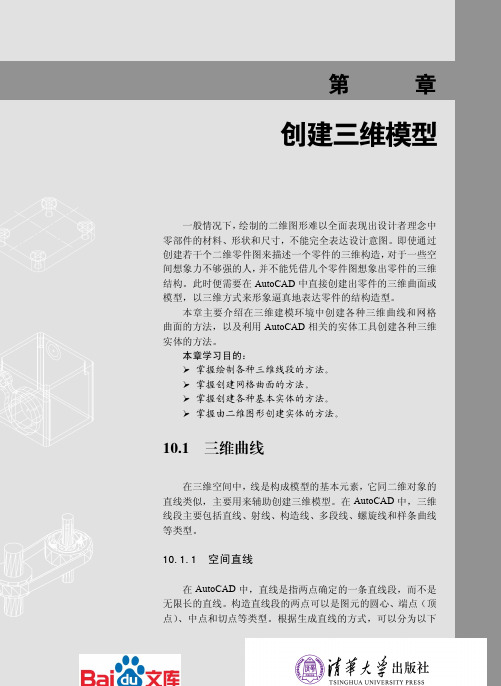
本章学习目的: 掌握绘制各种三维线段的方法。 掌握创建网格曲面的方法。 掌握创建各种基本实体的方法。 掌握由二维图形创建实体的方法。
10.1 三维曲线
在三维空间中,线是构成模型的基本元素,它同二维对象的 直线类似,主要用来辅助创建三维模型。在 AutoCAD 中,三维 线段主要包括直线、射线、构造线、多段线、螺旋线和样条曲线 等类型。
第 10 章
创建三维模型
一般情况下,绘制的二维图形难以全面表现出设计者理念中 零部件的材料、形状和尺寸,不能完全表达设计意图。即使通过 创建若干个二维零件图来描述一个零件的三维构造,对于一些空 间想象力不够强的人,并不能凭借几个零件图想象出零件的三维 结构。此时便需要在 AutoCAD 中直接创建出零件的三维曲面或 模型,以三维方式来形象逼真地表达零件的结构造型。
其中,在绘制螺旋线时,如果选择【轴端 点】选项,可以通过指定轴的端点,绘制出以 底面中心点到该轴端点距离为高度的螺旋线; 选择【圈数】选项,可以指定螺旋线的螺旋圈 数;选择【圈高】选项,可以指定螺旋线各圈 之间的间距;选择【扭曲】选项,可以指定螺 旋线的螺旋方向是顺时针或逆时针,效果如图 10-5 所示。
10.1.1 空间直线
在 AutoCAD 中,直线是指两点确定的一条直线段,而不是 无限长的直线。构造直线段的两点可以是图元的圆心、端点(顶 点)、中点和切点等类型。根据生成直线的方式,可以分为以下
AutoCAD 2014 中文版基础教程
两种类型。
1.绘制空间基本直线
在 AutoCAD 中绘制线框模型或部分实体模型 时,往往需要用到空间直线。该类直线是点沿一个 或两个方向无限延伸的结果,类似于绘制二维对象 时用到的直线,起到辅助的作用。
cad三维建模的基础教程
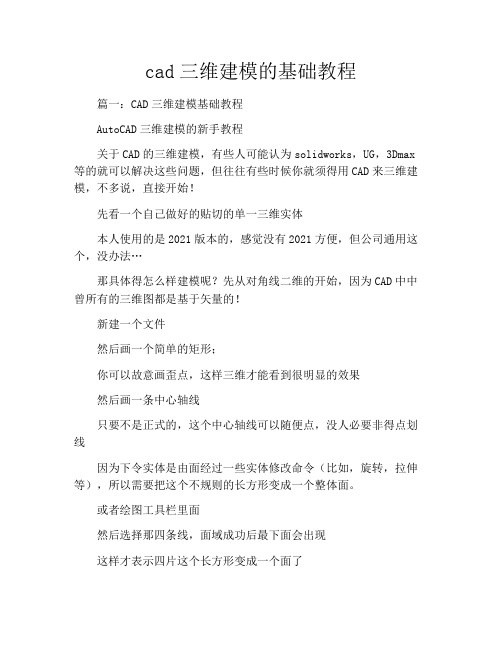
cad三维建模的基础教程篇一:CAD三维建模基础教程AutoCAD三维建模的新手教程关于CAD的三维建模,有些人可能认为solidworks,UG,3Dmax 等的就可以解决这些问题,但往往有些时候你就须得用CAD来三维建模,不多说,直接开始!先看一个自己做好的贴切的单一三维实体本人使用的是2021版本的,感觉没有2021方便,但公司通用这个,没办法…那具体得怎么样建模呢?先从对角线二维的开始,因为CAD中中曾所有的三维图都是基于矢量的!新建一个文件然后画一个简单的矩形;你可以故意画歪点,这样三维才能看到很明显的效果然后画一条中心轴线只要不是正式的,这个中心轴线可以随便点,没人必要非得点划线因为下令实体是由面经过一些实体修改命令(比如,旋转,拉伸等),所以需要把这个不规则的长方形变成一个整体面。
或者绘图工具栏里面然后选择那四条线,面域成功后最下面会出现这样才表示四片这个长方形变成一个面了变成一个面后它就是一个整体了面域这个是最重要的一步继续,然后选择创建好的面域确定,下面提示然后选择那条中心轴线默认旋转360度(当然,你也可以不要360度)篇二:CAD三维入门经典教程CAD三维建模CAD三维建模 11. CAD可视化建模首先应做什么? 22.何为三维世界坐标萨兰勒班县? 23.如何灵活使用三维月面? 24.如何使用柱面坐标和球面坐标? (2)5.如何认定CAD的作图平面? 36.哪些二维绘图中的命令可以在三维空间继续使用? . 3 7.更进一步哪些二维编辑命令可在三维空间继续使用? 3 8.如何确定三维观察方向? 39.如何采用过滤坐标? 410.为什么要采用多视口观察实体? 511.如何将各分线段合并为一条多段线? 612.如何创建面域并进行布尔运算? 613.如何保证在三维建模时作图的清晰快捷? 614.三维多义线有什么用途? 615.如何使用投影平面命令? 616.三维平面PFACE又如何使用呢? 717.哪些三维曲面命令要有时候使用? 718.在使用四个三维多边形网格曲面之前应先做什么工作? 819.图像旋转曲面有那些使用技巧? 820.三维可积有什么使用技巧? 921.边界曲面是否有更灵活的使用方法? 1022.虽说已对三维绘图命令较为平面设计熟练,但仍难以快速制作所要的模型,是什么原因?1023.如何使用镜像劝告? 1124.如何使用三维阵列命令? 1125.如何使用三维旋转命令? 1326.如何绘制静态四坡屋顶面? 1327.如何生成扭曲面? 1428.如何将两个不同方位的三维实体按指示对齐? 1429.在利用面域拉伸或旋转成实体时,看似封闭的线框为什么不能建立面域? 1530.三维实体命令在采用中有什么技巧? 1531.球体命令转用有什么技巧? 1632.圆柱体命令使用有什么技巧? 1633.圆锥体在三维设计抛物面中其是否很少见? . 1734.圆环短果哪些使用技巧? 1735.拉伸命令的使用技巧技法在哪些方面? . 181. CAD三维可视化首先应做什么?答:首先应当熟悉世界坐标系和三维空间的关系。
AutoCAD2014从入门到精通讲义课件资料

删除与复制
• 删除命令(E) : 将图形删除,跟DEL键的功能一样 • 复制命令(CO) : 把图开复制多个
文字命令和表格命令
• 文字命令 – 多行文字(T) : 一次可以输入多行文字,结束后是一个文 本 – 单行文字(DT) : 每一行都是独立的文本 • 注 : 先设置文字样式st,然后再书写文字(双击文本就 可以编辑文字内容) • 表格命令 – 表格命令 : 可以创建表格明细 – 可以插入已有的Excel文件到CAD中
– 菜单 文件->输出—>*.eps格式,用PS软件保存为常用的JPG格 式 – 虚拟打印:设置好图片的大小(像素),直接虚拟打印保存为JPG格 式
等轴测捕捉
• 等轴测捕捉是二维绘制方法,体现透视的视觉效果 – 将当前的捕捉类型改为--等轴测捕捉 – 按F5改变捕捉的方向
三维实体命令
• 创建面板三维实体--
第二节 直线命令
• 一.直线 1. 直线(L) 2. 闭合,图形首尾封闭,创建封闭图形. 3. 确定:回车或空格 注:CAD中使用某一个命令可以有二种方法 1 输入该命令的快捷键 2 在工具栏中点击该命令按钮 注: 快捷键是提高作图速度的很有效的手段 • 二极轴追踪 1. 角度是以逆时针计算为正,顺时针为负 2. 增量角:以当前角度的倍数捕捉 3. 附加角:只能捕捉当前角度 注:附加角只能新建10个角度.
第三节 世界坐标系 (WCS)
1. 默认在绘图区域的坐标,三个轴向的交点被称作原点(0,0) 一. 坐标的分类 1. 直角坐标 2 .极坐标 二. 直角坐标系 (1)绝对直角坐标: 其输入格式为 X,Y 注:逗号要用英文状态下的逗号 三. 相对直角坐标 (1)相对直角坐标系 其输入格式为 @X,Y 注:@的含义是将刚才所画的点堪称是坐标原点
2014年版CAD操作教程(全)

2014年版CAD操作教程(全)1. CAD软件概述CAD (ComputerAided Design) 是一种计算机辅助设计软件,广泛应用于建筑、机械、电子、土木工程等领域。
2014年版的CAD软件在功能和操作上进行了许多改进,更加易于使用和高效。
2. 安装和启动CAD软件启动: 安装完成后,双击桌面上的CAD图标,启动软件。
您也可以从开始菜单中选择CAD软件启动。
3. 熟悉CAD界面菜单栏: 包含文件、编辑、视图、插入、格式等菜单,用于执行各种操作。
工具栏: 包含常用的工具按钮,例如画线、画圆、移动、复制等。
绘图区: 用于绘制和编辑图形的区域。
命令行: 用于输入命令和查看命令提示的区域。
状态栏: 显示当前绘图状态,例如坐标、图层、捕捉模式等。
4. 基本绘图操作画线: 使用 "Line" 命令,在绘图区鼠标左键确定起点和终点,绘制直线。
画圆: 使用 "Circle" 命令,在绘图区鼠标左键确定圆心,然后输入半径或直径,绘制圆形。
画矩形: 使用 "Rectangle" 命令,在绘图区鼠标左键确定矩形的两个对角点,绘制矩形。
移动对象: 选择要移动的对象,然后使用 "Move" 命令,指定移动的起点和终点,移动对象。
复制对象: 选择要复制的对象,然后使用 "Copy" 命令,指定复制的起点和终点,复制对象。
5. 图层管理图层是CAD中用于组织和管理图形对象的重要工具。
您可以为不同的图形对象设置不同的图层,例如墙、门窗、家具等。
创建图层: 使用 "Layer" 命令,在 "Layer Properties Manager" 对话框中创建新的图层。
设置图层属性: 在 "Layer Properties Manager" 对话框中,您可以设置图层的名称、颜色、线型、线宽等属性。
AutoCAD 2014 中文版从入门到精通

读书笔记模板
01 思维导图
03 目录分析 05 精彩摘录
目录
02 内容摘要 04 读书笔记 06 作者介绍
思维导图
关键字分析思维导图
绘图
对象
基础
第章
编辑
实战
图纸
中文版
篇
方法 图形
案例
图形
演练
空间
绘图
使用
布局
设置
内容摘要
本书以零基础讲解为宗旨,用实例引导读者学习,深入浅出地介绍了AutoCAD 2014的相关知识和应用方法。 全书分为6篇,共22章。第 1篇【基础入门篇】主要介绍了AutoCAD 2014的安装方法、AutoCAD的绘图基础、精 确绘图的辅助设置以及查看图纸的方法等;第 2篇【二维图形篇】主要介绍了绘制基本二维图形、编辑二维图形 对象、绘制复杂二维图形以及编辑复杂二维图形等;第3篇【三维图形篇】主要介绍了三维绘图基础、绘制三维图 形、编辑三维图形以及三维图形的渲染等;第4篇【辅助绘图篇】主要介绍了图块与属性、使用文字和表格、标注 图形尺寸以及查询与打印图纸等;第5篇【案例实战篇】主要介绍了机械设计案例、建筑设计案例以及电气设计案 例等。第6篇【高手秘籍篇】主要介绍了AutoCAD 2014与天正建筑、AutoCAD 2014的辅助工具以及AutoCAD 2014与Photoshop的配合使用等。
14.1创建文字样式 14.2创建单行文字 14.3创建多行文字 14.4创建表格 14.5实战演练
15.1尺寸标注规则 15.2尺寸标注样式 15.3标注线性尺寸 15.4标注角度尺寸 15.5标注直径尺寸 15.6标注半径尺寸 15.7创建多重引线 15.8快速标注 15.9实战演练
AutoCAD2014软件操作

AutoCAD2014基础知识
目 录/contents
1.1概述 1.2AutoCAD 2014软件启动及工作界面 1.3AutoCAD 2014的基本命令操作
Part 01
1.1概述
1 .1概述
<4>
1 .1概述
AutoCAD(Autodesk Computer Aided Design)是Autodesk公司开发的一款计算机辅助设计软件,用于 二维制图和基本三维设计。使用者无须懂得编程,即可通过该软件制图。AutoCAD具有良好的用户界面, 可以通过交互菜单或命令行方式进行各种操作。经过了十几次的版本升级,AutoCAD已经成为一个功能 完善的计算机辅助设计通用软件,广泛应用于机械、电子、土木、建筑、航空、航天、轻工、纺织等行 业,拥有数以百万计的用户,多年来积累了无法估量的设计数据资源针对计算机系统有32位和64位两种,安装时注意正确选择。安装完 成后,需要按要求注册激活才能正常使用,具体步骤在此不再赘述,大家可以到官网上查询。
AutoCADZ0l4安装完成后会在桌面上出现一个图标,双击该图标即可启动 AutoCAD 2014。
同样,选择“开始”/“程序”/“Autodesk,,/“AutoCAD 2014一简体中文(Simplified Chinese)”/“AutoCAD 2014一简体中文”也可以启动AutoCAD 2014。
AutoCAD3D建模教程详解

实体
September 30, 2007
作截面
3D modeling of AutoCAD - Release 16.X
移走实体后的截面
A-18
AutoCAD 3D
干涉
• • 命令为interfere。 Interfere 执行的操作与 Intersect (求交集)相同,但interfere 在创建 交集对象的同时,保留两个原始对象。 选择实体的第一集合: 使用对象选择方法 选择实体的第二集合: 使用对象选择方法或按 ENTER 键 是否创建干涉实体?[是(Y)/否(N)] <否>: 输入 y 或 n,或者按 ENTER 键
September 30, 2007
3D modeling of AutoCAD - Release 16.X
A-9
AutoCAD 3D
基本几何体(2)
楔体(_wedge)
指定楔体的第一个角点或 [中心点(CE)] <0,0,0>:
指定角点
指定角点或 [立方体(C)/长度(L)]:
1、指定角点(及高度)
September 30, 2007
3D modeling of AutoCAD - Release 16.X
A-7
AutoCAD 3D
直角坐标
球坐标
柱坐标
September 30, 2007 3D modeling of AutoCAD - Release 16.X A-8
AutoCAD 3D
如果指定的两个角点Z坐标不同,以Z差表示楔体高度
2、C 立方体 输入长度创建等边楔体 3、L 长度 以长、宽、高创建楔体
CE 指定中心点
指定楔体的中心点 <0,0,0>: 指定对角点或 [立方体(C)/长度(L)]:
- 1、下载文档前请自行甄别文档内容的完整性,平台不提供额外的编辑、内容补充、找答案等附加服务。
- 2、"仅部分预览"的文档,不可在线预览部分如存在完整性等问题,可反馈申请退款(可完整预览的文档不适用该条件!)。
- 3、如文档侵犯您的权益,请联系客服反馈,我们会尽快为您处理(人工客服工作时间:9:00-18:30)。
1. 选择 该位置
2. 视 图效果
3. 选择 该位置
4. 视 图效果
“ 视点 视点是指用户观察图形的方向。例如 当人们观察场景中的一个实体曲面时,如果 厚度 当前位于平面坐标系,即 Z 轴垂直于屏幕, 则此时仅能看到实体在 XY 平面上的投影;
图 9-4 实体模型 视点
与 XY 平 面的夹角
如果调整视点至【西南等轴测】方向,系统
将显示其立体效果,如图 9-6 所示。
图 9-6 改变视点前后的效果
“ 与 XY 平面的夹角 即视线与其在 XY 平面的投影线之间的夹角。
“ XY 平面角度 即视线在 XY 平面的投影线与 X 轴正方向之间的夹角。
9.2 三维视图
创建三维模型时,常常需要从不同的方向观察模型。当用户设定某个查看方向后, 217
AutoCAD 2014 中文版基础教程
AutoCAD 将显示出对应的 3D 视图,具有立体感的 3D 视图将有助于正确理解模型的空间 结构。
9.2.1 设置正交和等轴测视图
在三维操作环境中,可以通过指定正交和轴测 视点观测当前模型。其中正交视图是从坐标系统的 正交方向观测所得到的视图;而轴测视图是从坐标 系统的轴测方向观测所获得的视图。指定这两类视 图的方法主要有以下两种。
2.曲面模型
曲面模型既定义了三维对象的边界,又定义了其 表面。AutoCAD 用多边形代表各个小的平面, 而这些小平面组合在一起构成了曲面,即网格表 面。网格表面只是真实曲面的近似表达。该类模 型可以进行消隐和渲染等操作,但不具有体积和 质心等特征,效果如图 9-3 所示。
3.实体模型
三维实体具有线、面和体等特征,可以进行 消隐和渲染等操作,并且包含体积、质心和转动
第9章
三维建模基础
三维模型是对三维形体的空间描述,可以直观地表达产品的 设计效果。在机械设计中,三维零件由于其立体性和各部分结构 的复杂多样性,需要设置不同的视觉样式来显示模型,或从不同 的方位来观察模型,进而详细了解零件的各部分结构。这就需要 利用 AutoCAD 三维建模空间提供各种观察工具、坐标系定位工 具,以及各种控制视觉样式的工具,全方位地辅助零件建模。
216
线框模 型效果
图 9-2 线框模型 直纹 曲面
旋转 曲面 图 9-3 曲面模型
9第 章 三维建模基础
惯量等质量特性。用户可以直接创建长方体、球体和锥体等基本实体,还可以通过旋转或拉
伸二维对象创建三维实体。此外,三维实体间还可以进行
布尔运算,以生成更为复杂的立体模型,效果如图 9-4 所示。
实体模 型效果
传统的二维绘图设计需要通过投影图来想象其立体形状,这 样给实际的交流和生产带来了极大的不便。从平面到三维造型技 术是一个质的飞跃,可以使用户在模拟的三维空间随心所欲地直 接创建立体模型,更加形象逼真地传达用户的设计意图。
9.1.1 三维模型的分类
三维模型是二维投影图立体形状的间接表达。利用计算机绘 制的三维图形称为三维几何模型,它比二维模型更加接近真实的 对象。
AutoCAD 2014 中文版基础教程
要创建三维模型,首先必须进入三维建模空间。只需在 AutoCAD 顶部的【工作空间】 下拉列表中选择【三维建模】选项,即可切换至三维建模空间,如图 9-1 所示。在 AutoCAD 中,用户可以创建线框模型、曲面模型和实体模型 3 种类型的三维模型,下面分别介绍如下。
选择 该选项
三维建 模空间
图 9-1 三维建模空间
1.线框模型
线框模型没有面和体的特征,仅是三维对象的轮 廓。由点、直线和曲线等对象组成,不能进行消隐和 渲染等操作。创建对象的三维线框模型,实际上是在 空间的不同平面上绘制二维对象。由于构成该种模型 的每个对象都必须单独绘制出来,因此这种建模方式 比较耗时,效果如图 9-2 所示。
西北等轴 测效果
1.利用选项板工具设置视图
在【三维建模】空间中展开【常用】选项卡, 并在【视图】选项板中选择【三维导航】选项,然 后在打开的下拉列表中选择指定的选项,即可切换 至相应的视图模式,效果如图 9-7 所示。
选择 该选项
图 9-7 利用选项板工具设置视图
2.利用三维导航器设置视图
在【三维建模】空间中使用三维导航器工具可以切换各种正交或轴测视图模式:可以自
本章主要介绍 AutoCAD 三维绘图的基础知识、UCS 的设置 方法,以及控制三维视图显示效果的方法,并详细介绍了各种观 察三维视图的方法。
本章学习目的: 了解三维绘图的基础知识。 掌握 UCS 的创建方法。 熟悉控制三维模型显示的各种方法。 熟悉各种观察工具的使用方法。
9.1 三维绘图基础
由切换 6 种正交视图、8 种正等轴测视图和 8 种斜等轴测视图。
利用三维导航工具可以根据需要,快速地调整视图的显示方式。该导航工具以非常直观
的 3D 导航立方体显示在绘图
区中。单击该工具图标的各个 位置,系统即可显示不同视点 的视图效果,如图 9-8 所示。
此外,三维导航器图标的 显示方式是可以修改的。右击
高度
“ Y 平面 它是一个平滑的二维面,仅包含 X
轴和 Y 轴,即 Z 坐标为 0。 “ Z 轴 Z 轴是三维坐标系中的第三轴,它总
XY 平面 角度
是垂直于 XY 平面。
“ 平面视图 当视线与 Z 轴平行时,用户看到
图 9-5 三维视图术语
的 XY 平面上的视图即为平面视图。
“ 高度 主要是 Z 轴上的坐标值。
左视
“ 厚度 指对象沿 Z 轴测得的相对长度。
方向
“ 相机位置 如果用照相机比喻,观察者通过
照相机观察三维模型,照相机的位置相当于
视点。
“ 目标点 用户通过照相机看某物体,聚集到
一个清晰点上,该点就是目标点。在 AutoCAD 中,坐标系原点即为目标点。
西南 等轴测
“ 视线 是假想的线,它是将视点与目标点连 接起来的线。
9.1.2 三维建模的专业术语
在三维操作环境中创建的实体模型往往是在平面上
进行的,所不同的是可以在任意方向和位置对应的平面创
建三维对象,因此必须在平面的基础上深刻了要了解几个非常重要
的基本概念,如视点、高度、厚度和 Z 轴等,如图 9-5 所
示。下面将对这些基本概念进行详细介绍。
